Создание материала стекла
Многие 3D дизайнеры в своих работах используют предметы из стекла, но добиться по настоящему реалистично выглядящего стекла удается не многим.
Это связанно, прежде всего, с тем, что изделия из стекла настолько часто попадаются нам на глаза, что не составляет большого труда определить компьютерную подделку. В этой статье я расскажу вам, как сделать "стеклянное" стекло в программе 3D Studio MAX. Изложение материала ориентированно на средний уровень знания пакета, т.е. я не буду подробно рассказывать где найти то или иное меню. Если же у вас возникли затруднения, то обратитесь к справочной системе и посмотрите сцену.
Не торопитесь запускать любимую программу, в самом начале немного теории и пока я тут строю графики и рисую диаграммы вы, пожалуйста сходите на кухню и принесите стакан а еще лучше предварительно вымойте его с мылом т.к. чтобы запачкать виртуальный мир нужно очень сил и ресурсов, и я расскажу об этом как ни будь в другой раз. Когда вспоминают свойства стекла первое что приходит на ум это прозрачность и преломление, к сожалению многие этим и ограничиваются. Для того чтобы реализовать эти простые свойста в МАХе предусмотренно несколько способов. Вот они:
* Карта Refract/Reflect
* Карта рефракции в тонкой пластине
* Карта Raytrace
* Материал Raytrace
Первые две карты мы отметаем сразу, так как в этих случаях качество принесено в жертву скорости. Карта Raytrace и материал Raytrace по многим параметрам схожи, в частности для расчета отражения и приломления они моделируют реальное поведение световых лучей и изображения полученное с их помощью, при умелой настройке, фантастически реально. Мы будем использовать материал Raytrace так как в отличии от карты у него есть несколько дополнительных параметров без которых нам не удаться добиться реализма. Посмотрите внимательно на характер изменения прозрачности, вы заметили, что к краям она спадает? Это потому, что лучам света приходится проходить сквозь большое количество стекла. Теперь рассмотрим, как распределяется отражение по поверхности стакана, если вы внимательны, то должны заметить усиление отражения от центра к краям. Если не догадываетесь, почему так происходит, то обратитесь к учебнику физики. Следует также упомянуть о таком чисто компьютерном параметре как количество переотражений / приломлений, в реальной жизни они стремятся к бесконечности, но так как скорость компьютеров не бесконечна, то все программы ограничивают этот параметр очень не большим числом, в МАХе например по умолчанию стоит 9. Для моей сцены вполне хватило и 5, а вот установив меньшее значение, вы значительно проиграете в реализме т.к. именно 5 переотражений позволяют нам увидеть, что отражается на задней стенке стакана. Реально это выражается в виде цветовых пятен на поверхности стекла, которые и придают ей "живой вид". Из основных параметров хотелось бы также упомянуть о бликах, они у стекла жесткие и обусловненно свойствами материала, яркие, что сравните для примера блики на металлической поверхности и резиновом мячике.
Если вы еще не уснули, спешу вас обрадовать, мы приступаем к практике.
"Джентльмены заводите моторы", ну в смысле пора включать комп и запускать 3D MAX.
Приступим, сначала нам нужно создать стакан, проще всего это сделать так, нарисуйте профиль стакана, только учтите у него должно быть две стороны и примените к нему модификатор Lathe, только не скупитесь на количество фейсов.Я в своей сцене использовал NURBS так как он даёт более качественый результат.
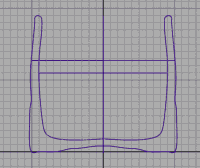
Вот у вас и получился простой стакан, можете поработать над ним еще немного добавляя детали, а затем нужно создать ему окружающую среду. Создайте небольшой BOX и поместите его под стакан, пусть это будет стол. Также установите на стол еще несколько простых примитивов, у меня это: сфера, пирамида и непонятная загогулина для общего разнообразия. Разместите эти объекты спереди и сзади стакана, что бы было видно, как он умеет отражать и преломлять. Еще следует создать один большой BOX такого размера, чтобы в него поместилась все ваша сцена, это будет комната, примените к нему модификатор NORMAL и устоновите галочку FLIP. Осталось настроить камеру и расставить свет, я думаю трех точечной схемы освещения будет достаточно.
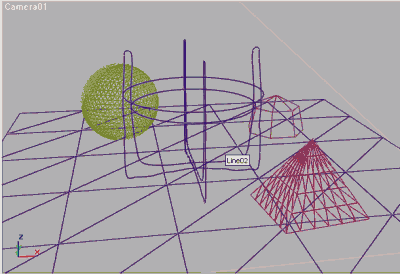
Пора приступить к материалам, для начала назначьте всем вспомогательным объектам несложные текстуры.
А теперь займемся нашим главным героем.
Создадим Double Sided материал, на роль facing материала назначим Raytrace материал, и перенесем его на Back выбрав при этом способ копирования как образец.
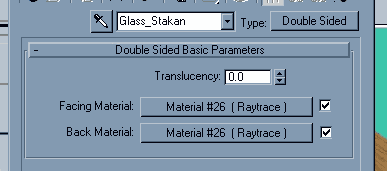
Использование Double Sided материала необходимо потому что переключатель 2-Sided в материале Raytrace неработает,для справки смотри readme.rtf который находится в катологе с МАХом, а без этого вы потеряете часть деталей, хотя сильно выиграете во времени.
Щелкнув на facing материале, вы окажитесь в настройках котырые и определяют внешний вид вашего стекла.
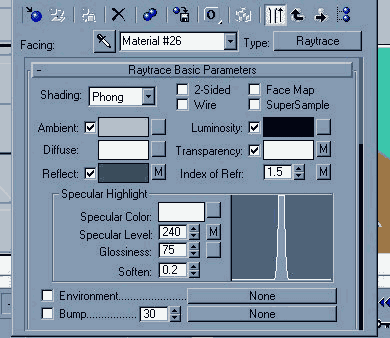
Начнем сверху вниз. В качестве алгоритма тонирования выберите Fong, он дает более жесткие блики. Справа поставьте галочку Super Sampling, она помогает избежать визуальных артефактов, но так как сильно замедляет расчет сцены, то на этапе тестирования, ее можно отключить. В качестве цвета диффузии выберите серый с интенсивностью 127. В строчке Reflect, выберите небольшое значение интенсивности, 45 вполне хватит, это будет минимальный уровень отражения. Щелкните на пустующей кнопке справа, что бы назначить на канал отражения карту Falloff, важно чтобы Front Colour был черный, а Back белый, в качестве алгоритма смешивания выберите Fresnel. это и обеспечит усиление отражения к краям стакана.
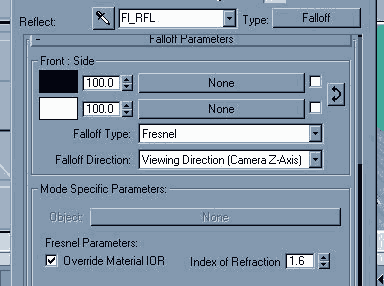
Поднимитесь на уровень вверх и скопируйте только что созданную карту на канал Transparency. Выберите в качестве базового цвета для прозрачности белый, с интенсивностью 250. Теперь подстройте карту Falloff для канала прозрачности таким образом чтобы Front Colour был белый, а Back черный, это обеспечит спад прозрачности к краям стакана.
Установите IOR равным 1.5, и перенесите карту прозрачности на карту IOR, указав при этом способ копирования как Copy. В настройках этого канала поставьте галочку Overdrive IOR и установите значение равным 1.6 или чуть больше, это обеспечит более сильное преломление света на краях стакана.
Теперь настроим блики. Выставите значения параметров Shinimess и Shinimess Strength как 80 и 180 соответственно. Раскройте свиток Extended Parameters и найдите параметр Translucency, установите значение цвета, Value не более 40. Этот параметр отвечает за рассевание света в стекле и позволяет реализовать такие материалы как: замерзшее стекло, рисовая бумага или свечной воск. Далее наш путь лежит в Raytracer Control, щелкните на Global Parameters и установите количество переотражений равным 5, впрочем, если у вас очень мощный компьютер то можете оставить 9, и пойти спать.
Поставе галочку в разделе Global Ray AntiAliaser и нажмите Close. Позже в этом разделе поиграйте с параметрами размытия. Раскройте свиток Maps, и в цифровых полях на против каналов отражения и преломления введите значение 50, это позволит ослабить влияние карты Falloff.
Все что теперь нужно это поставить сцену на просчет и в зависимости от мощности компьютера пойти выпить чашечку кофе или уехать с друзьями на рыбалку. Для более тонкой настройки вам следует подобрать параметры карты Falloff в частности Mix Curve, а также степень ее влияния на отражения и преломления.
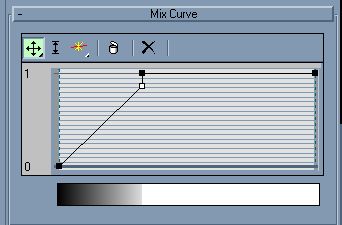
Эти параметры зависят от толщены стекла вашего стакана, нужно добиться такого эффекта, чтобы стенки стакана были слегка темные. Чтобы ускорить процесс настройки я рекомендую назначить карту Falloff не на канал прозрачности, а в качестве диффузного цвета стандартного материала это позволит значительно ускорить процесс настройки Mix Curve и за тем скопируйте карту в канал отражения или преломления. Впрочем, предварительных расчетов для тонкой настройке не избежать, поэтому на это время отключите AntiAliaser, что значительно ускорит процесс. Не пере усердствуйте с параметром Translucency так как он слишком размывает изображение и для обычного стекла его значение не должно превышать 95. Если в результате рендеринга на изображении видны черные точки размером с 1 пиксель, то либо уменьшите параметр размытия в настройках AntiAliaser, либо измените фильтр с Fast на MultiResolution и в настройках аккуратно увеличьте начальное и максимальное количество лучей. Будьте аккуратны с этими настройками, так как они катастрофически влияют на время расчета. Если у вас в запасе нет свободной вечности, то закрасьте в ручную эти пиксели в программе Adobe PhotoShop или аналогичной, впрочем если вы настолько безумны что создаете с Raytrace эффектами анимацию, то этот путь не для вас. Как видно создание реалистичного стекла не такая уж трудная задача.

P.S.: Настала пора внести пару бочек дектя в ложку мёда.
Присмотритесь внимательно к изображению. Что то не так, верно? Это "не так", называется тень, к большому сожалению стандартный рендер МАХа до сих пор имеет большие проблемы с тенями. Тут и отсутствие Soft Ray Traced Shadow, и что более всего раздражает так это отсутствие влияния на тень оптических свойств материала, в данном случаи стакан работает как линза и тень должна была это учесть.Поэтому пока без Plugins не обойтись, впрочем не давно состоявшийся релиз Мental ray 2.1 для работы совместно с МАХом вселяет оптимизм и надежду на получение действительно на 100% фотореалистичных изображений.